テレビでも Youtube やアマプラが見たいなと思っていた中、セール+クーポン期限もあり「Chromecast with Google TV (HD)」(長いので以下 Chromecast)を購入しました。
※ (HD) とあるのは以前の 4K バージョンと区別するためだと思います。
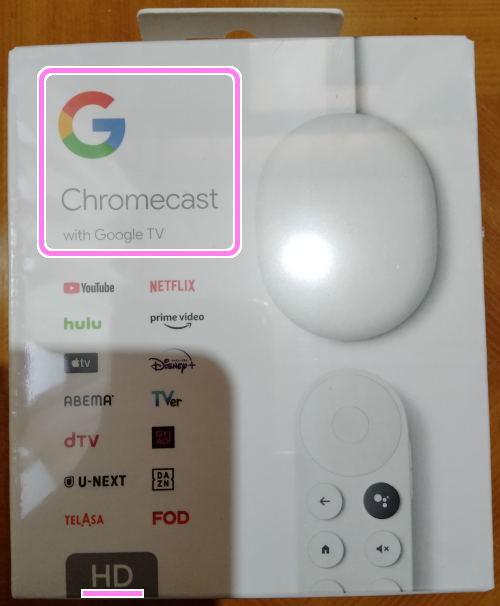
Chromecast With Google TV のパッケージ表面
4K と比べて廉価版のような感じでしたが、32 型程度のテレビならば普通にきれいに動画が映りました。
しかし、接続がうまくいかず苦労したので、今回は「こうしたらうまくいった」という体験談的な紹介です。もしも、同じように困っている人の一助になればと思います。
テレビにつなぐまでは5分
注意点は電源が必要なことです。そんなに USB ケーブルは長くないので近くに電源を用意して、あとは直感で刺していけば大丈夫でした。
リモコンに電池もいれます。

Chromecast with Google TV (HD) の内容物
Chromecast をテレビにつなぎ、入力をその HDMI に切り変えると、ようこそ的な画面がでて、日本語を選択しました。
そして罠、発動。
そのあと、少しリモコンで操作をすると、「あとはスマホにいれた Google Home アプリから行ってください」といわれました。
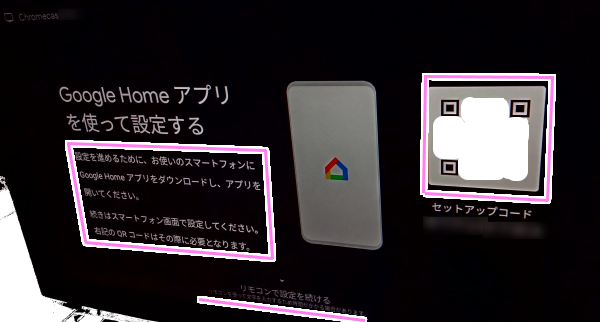
Chromecast with Google TV (HD) のセットアップの初めの方の画面※プライバシー保護のため加工しています。
これが罠でした。
テレビの方では「接続しました」と出ますが、スマホの Google Home は数分間ずっと「接続中」です。
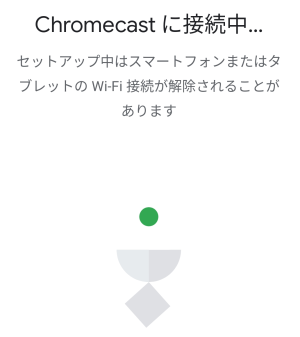
Google Home アプリによる Chromecast with Google TV (HD) に接続中(10分以上……)
何度か、先ほどの画面までリモコンの←長押しで戻り、Google Home アプリも再起動してやり直したところ一度、 Google Home アプリも接続できましたが、パスワードか何かを聞かれて数分かけていると接続できない状態に戻ってしまいました。
もう一つの選択肢リモコン
結局最初の画面にリモコンの←長押しで戻り、先ほどの画面の下の方に小さく書いてある、「リモコンで設定を続ける」を選択しました。
そうすると Chromecast を自宅の wifi に接続するために wifi の選択とそのパスワードを聞かれ、それをいれるとシステムアップデートが20 分程度始まりました。

Chromecast with Google TV (HD) システムアップデート完了後
そのあとは、ライセンスなどを読んで承諾をすると、動画サイトを選択できる画面になり Youtube の動画もリモコンで選択して再生できました。
音声入力も活舌よくない方ですがきちんと認識してくれます。
接続後アプリからログイン
そのあとスマホの Google Home アプリから接続すると、本人確認(Android なので Google アカウントのパスワード) のあと、すんなりChromecast に接続・ログインができました。
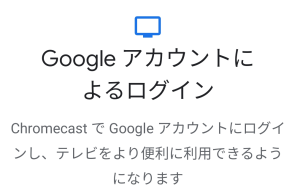
Google Home アプリから Chromecast with Google TV (HD) に接続後のログイン画面
まだ、リモコンで少し動画を見られるようになっただけなので、他にも便利なことがわかったら紹介したいと思います。
アプリが接続中から進まなくて困ったら、最初の画面の方に戻りリモコンからの設定・システムアップデートを行ってから Google Home でログインするほうをおすすめします。
準備しておくパスワード
何度も物理的に部屋を行ったり来たり大変だったので、準備しておくパスワードを列挙しておきます。
- Android なら本人認証のための Google アカウントのパスワード
- Chromecast を接続する wifi のパスワード
GOOD LUCK!


コメント